Ako nastaviť e-mailový program Thunderbirdu
V praxi používajú všetci užívatelia internetu elektronické schránky. Takáto poštová technológia vám umožňuje okamžite odosielať a prijímať e-maily. Pre pohodlné používanie tohto systému bol vytvorený program Mozilla Thunderbird. Ak chcete, aby fungovala správne, je potrebné ju nastaviť.
Ďalej uvidíme, ako nainštalovať a nakonfigurovať Thunderbird.
obsah
Inštalácia programu Thunderbird
Stiahnite si Thunderbird z oficiálnych stránok kliknutím na vyššie uvedený odkaz a kliknutím na "Download". Otvorte stiahnutý súbor a postupujte podľa pokynov na inštaláciu.


Po úplnej inštalácii programu ho otvorte.
Ako konfigurovať aplikáciu Thunderbird cez protokol IMAP
Najprv musíte nainštalovať program Thunderbird pomocou protokolu IMAP. Spustite program a kliknite na vytvorenie účtu - "E-mail".
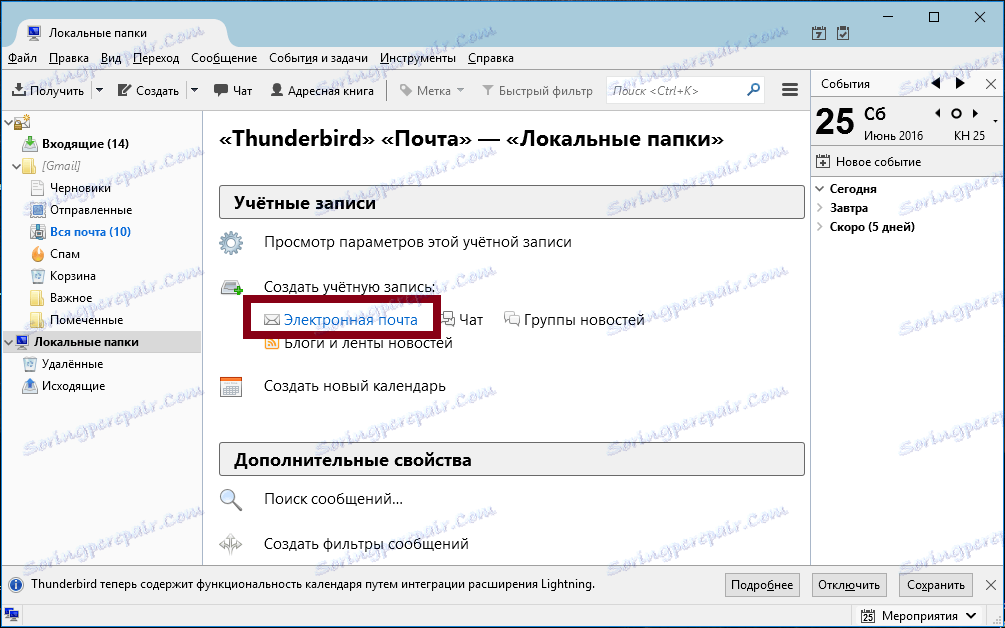
Ďalšie "Preskočiť a použiť moju existujúcu poštu".
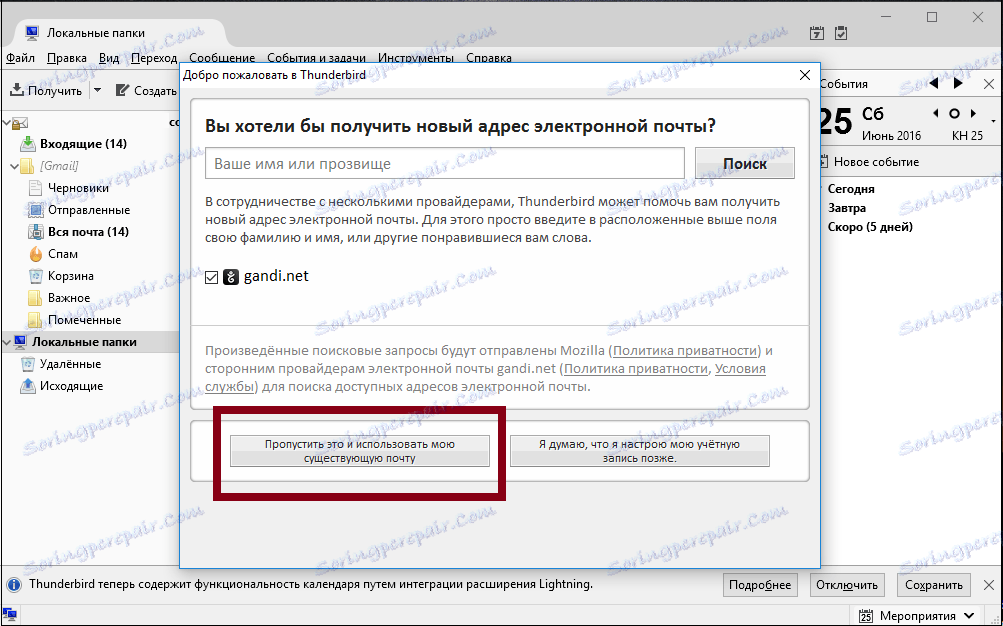
Otvorí sa okno a zadáme meno, napríklad Ivan Ivanov. Ďalej zadajte svoju aktuálnu e-mailovú adresu a heslo. Kliknite na tlačidlo Pokračovať.
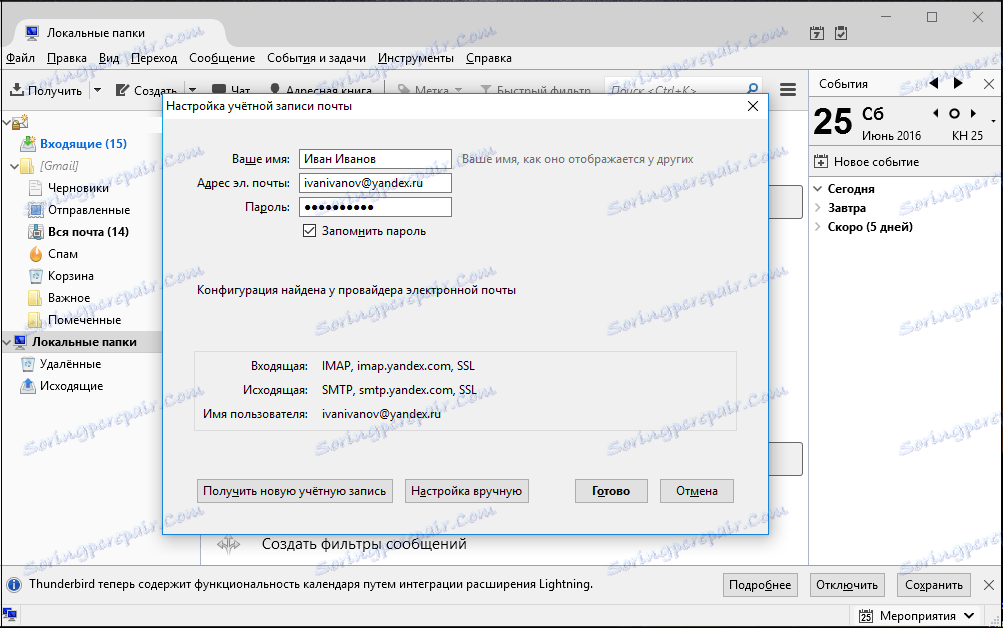
Zvoľte možnosť "Konfigurovať manuálne" a zadajte nasledujúce parametre:
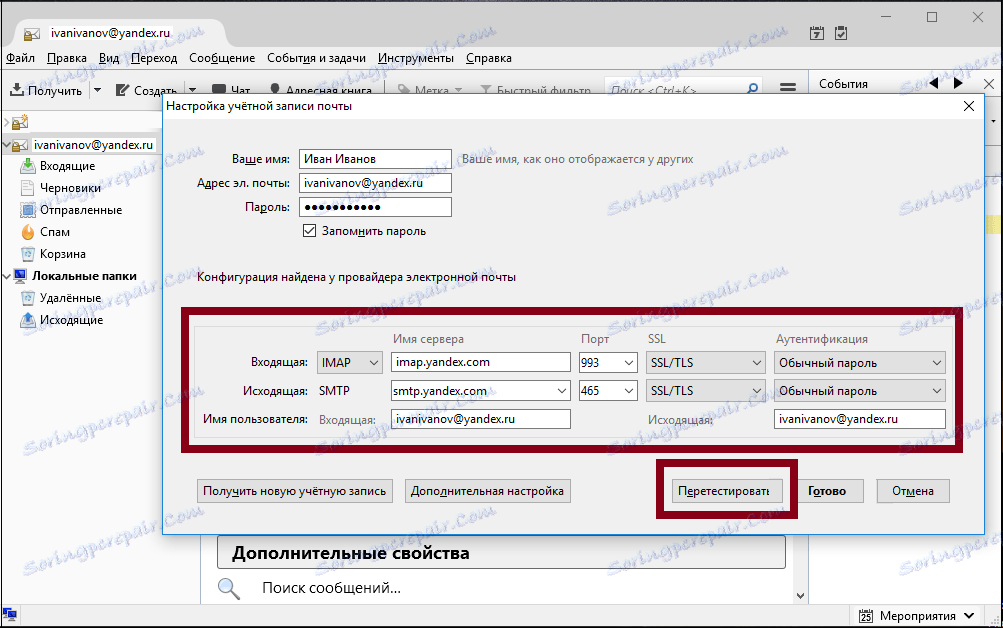
Pre prichádzajúcu poštu:
• Protokol - protokol IMAP;
• Názov servera - imap.yandex.ru;
• Port - 993;
• SSL - SSL / TLS;
• Overovanie - Normálne.
Pre odchádzajúcu poštu:
• Názov servera - smtp.yandex.ru;
• Port - 465;
• SSL - SSL / TLS;
• Overovanie - Normálne.
Ďalej uvádzame používateľské meno - prihlásenie na Yandex, napríklad "ivan.ivanov".
Tu je dôležité špecifikovať časť pred znakom "@", pretože nastavenie prebieha v poli [chránený emailom] . Ak používate službu Yandex. Mail pre doménu ", zobrazí sa celá adresa v tomto poli.
A kliknite na tlačidlo "Test" - "Dokončiť".
Synchronizácia účtu so serverom
Ak to chcete urobiť, kliknite pravým tlačidlom myši a otvorte položku "Možnosti".
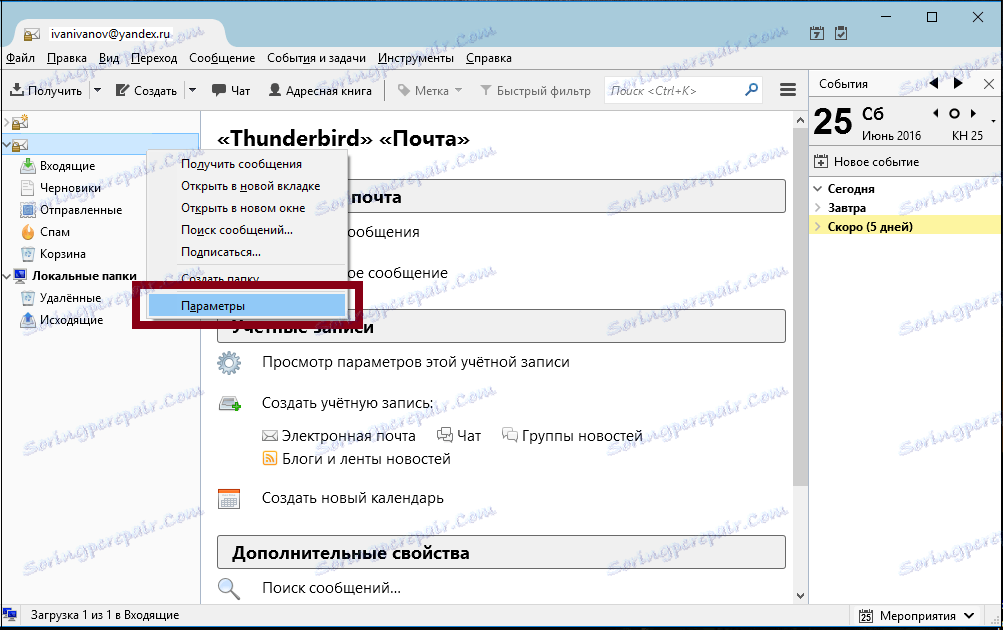
V časti "Nastavenia servera" v položke "Pri odstraňovaní správy" vyberte hodnotu "Presunúť do priečinka" - "Kôš".
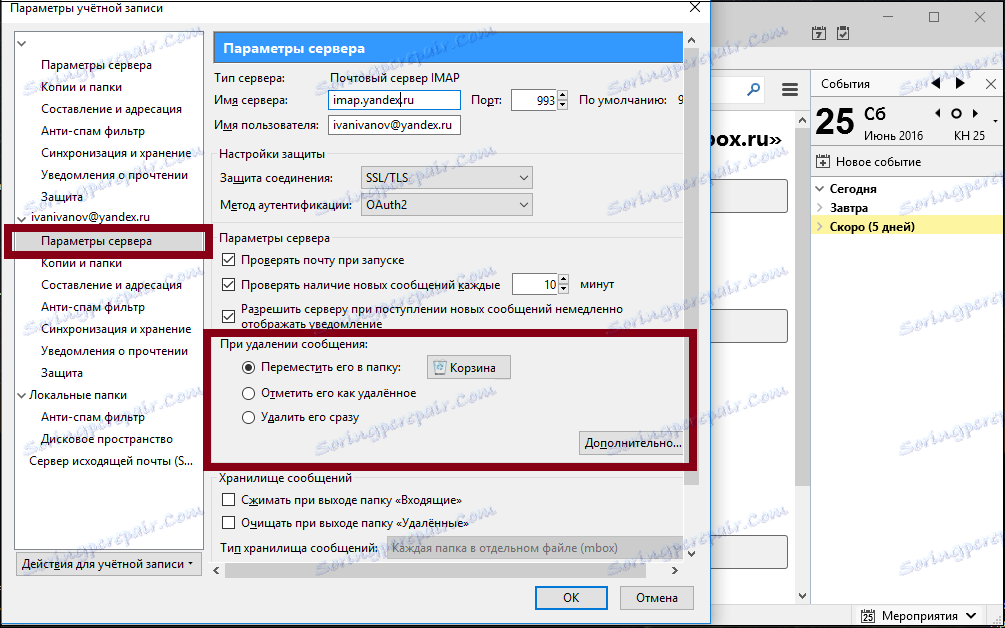
V časti "Kópie a priečinky" zadajte hodnotu poštovej schránky pre všetky priečinky. Kliknite na tlačidlo "OK" a reštartujte program. Toto je potrebné na vykonanie zmien.
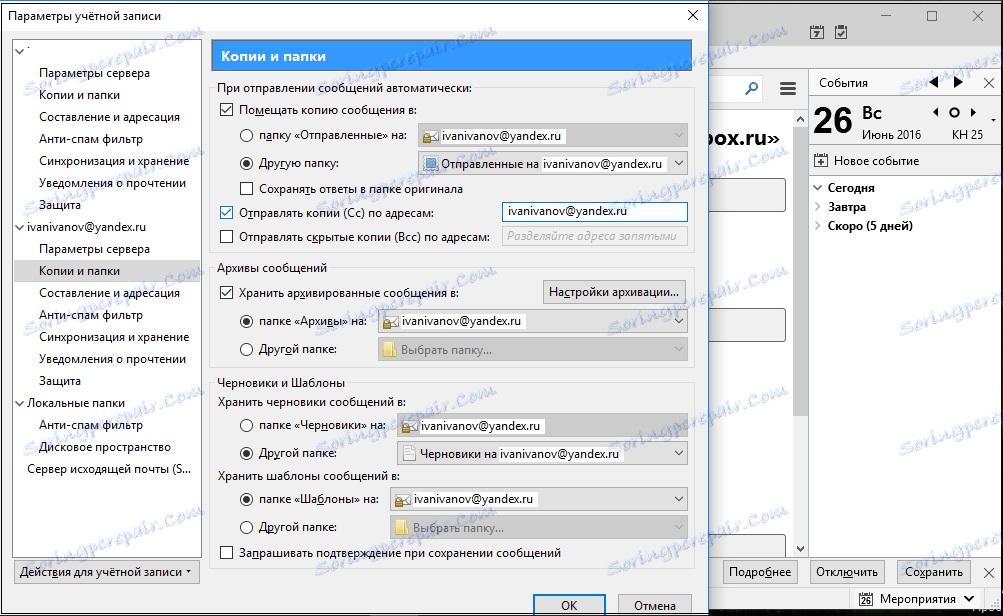
Takže sme sa naučili, ako konfigurovať Thunderbird. Je to veľmi jednoduché. Toto nastavenie je potrebné na odosielanie a prijímanie e-mailov.